Senarai alamat berhenti dipaparkan di Outlook kerana Buku Alamat yang rosak, masalah penyegerakan dalam mod cache, Senarai Autocomplete yang rosak, fail PST yang rosak, pemasangan Office / Outlook yang rosak, profil pengguna yang dikonfigurasi dengan salah dan bukan penyulitan data antara Exchange Server dan Outlook. Ini adalah masalah yang sangat biasa yang biasanya diselesaikan melalui beberapa langkah mudah.

Senarai Alamat Tidak Dapat Dipaparkan Ralat Dalam Outlook
Apa yang menyebabkan ralat senarai alamat tidak dapat ditunjukkan dalam Outlook?
- Buku Alamat yang rosak : Outlook menggunakan data yang disimpan dalam salinan buku alamat yang disimpan secara tempatan untuk memaparkan senarai alamat. Sekiranya buku alamat anda rosak, maka ia dapat memaksa Outlook untuk menunjukkan mesej ralat semasa.
- Masalah Segerak dalam Mod Cache : Dalam mod sambungan Cache, Outlook menyimpan salinan data pengguna di luar talian. Sekiranya salinan luar talian itu, bertentangan dengan versi dalam talian atau menghadapi masalah penyegerakan dengan pelayan dalam talian, ia boleh menyebabkan ralat Outlook semasa.
- Senarai Autolengkap yang rosak : Senarai pelengkap automatik adalah fungsi buku alamat yang sangat berguna tetapi jika ia rosak atau bertentangan dengan modul Outlook yang lain, maka dapat menyebabkan masalah daftar alamat di Outlook.
- Fail PST rosak : Fail PST adalah tulang belakang komunikasi Outlook dan jika ia rosak maka ia dapat memaksa Outlook untuk tidak menunjukkan senarai alamat semasa.
- Pemasangan Pejabat / Outlook yang rosak : Sekiranya pemasangan Office / Outlook itu sendiri rosak, ia boleh menyebabkan Outlook tidak menunjukkan senarai.
- Profil Pengguna yang Dikonfigurasi dengan Salah : Sekiranya profil pengguna dikonfigurasi dengan salah, Outlook tidak dapat menjalankan operasi yang sah termasuk memaparkan dan mengambil senarai alamat.
- Bukan penyulitan Antara Exchange Server & Outlook : Outlook menggunakan enkripsi untuk komunikasi antara Exchange Server dan Outlook dan jika enkripsi itu tidak diaktifkan maka dapat menyebabkan Outlook mengalami masalah dalam menampilkan daftar alamat.
Perkara yang Perlu Dipertimbangkan Sebelum Mencuba Penyelesaian:
Sebelum mencuba penyelesaiannya, gunakan profil pengguna yang sama di komputer lain dan jika masalah itu muncul kembali pada 2 itundkomputer kemudian hubungi Pentadbir IT Organisasi anda.
Bagaimana Memperbaiki Buku Alamat yang Tidak Dipaparkan di Outlook?
1: Gunakan Mod Outlook dalam Talian
Outlook menggunakan Fesyen dalam talian atau Mod Cache untuk berhubung dengan Exchange Server. Dalam mod cache, Outlook menyimpan salinan data pengguna secara tempatan. Jadi, jika Outlook menghadapi masalah dengan Daftar Alamat dalam mod cache maka ia dapat memaksa Outlook ke dalam senarai alamat tidak dapat ditampilkan kesalahan. Sekiranya demikian, menukar mod sambungan dari Cached ke Online dapat menyelesaikan masalahnya.
- Lancarkan Outlook dan klik pada Fail tab.
- Sekarang di tetingkap kanan tetingkap, klik pada Tetapan Akaun dan dalam senarai yang dipaparkan, klik Tetapan Akaun .
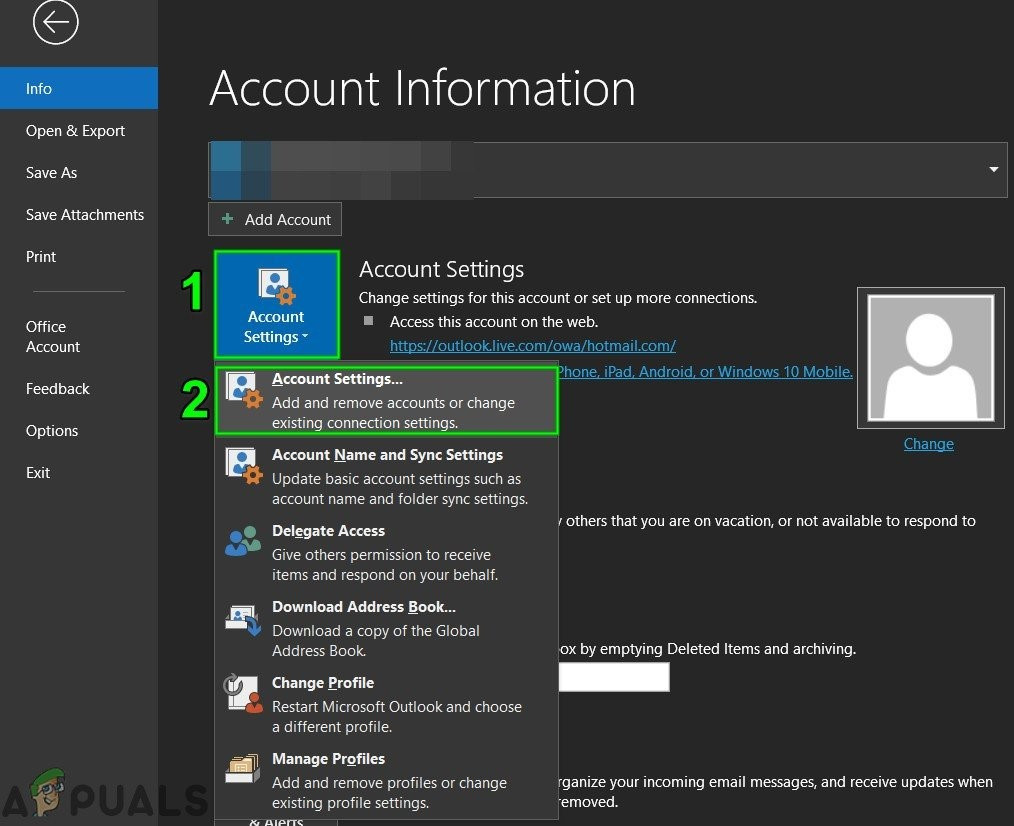
Buka Tetapan Akaun Outlook
- Sekarang di E-mel tab, klik pada Ubah setelah memilih anda akaun .
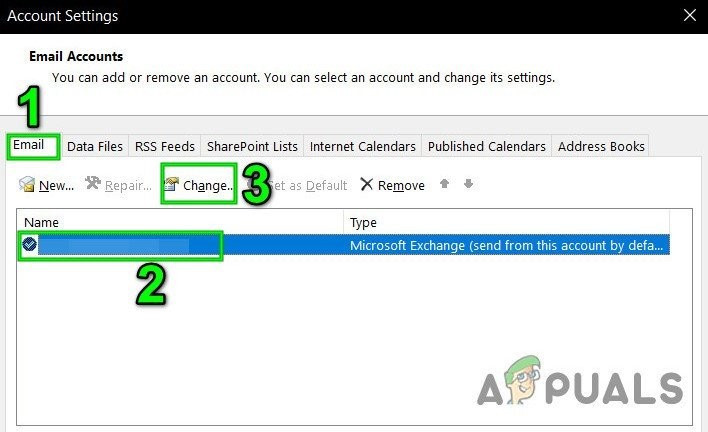
Tukar Tetapan Akaun E-mel
- Sekarang klik pada Lebih banyak Tetapan .
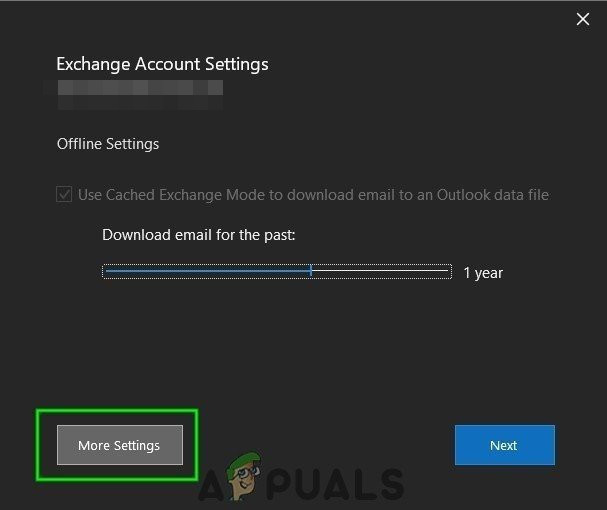
Buka Lagi Tetapan Outlook
- Klik pada Mahir tab dan kemudian Hapus tanda pilihan ' Gunakan Mod Pertukaran Cached ”.
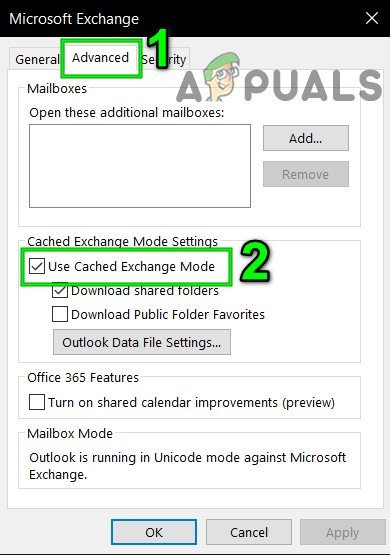
Nyahtanda Cache Mode di Outlook
- Klik Memohon dan kemudian klik Okey .
- Sekarang mula semula Tinjau dan periksa sama ada ia beroperasi tanpa masalah.
2: Membaiki Fail PST
Apabila anda melakukan Kirim / Terima di Outlook, Outlook kemudian menggunakan folder pengguna untuk mengambil data yang diperlukan. Outlook menggunakan fail '.pst' untuk tujuan ini. Sekiranya fail .pst rosak, maka anda mungkin mengalami masalah dengan buku alamat anda. Microsoft mempunyai utiliti terbina dalam 'SCANPST.EXE' yang dapat memperbaiki fail .pst dan dengan itu dapat menyelesaikan masalahnya.
- Keluar Prospek.
- Tekan Tingkap butang dan kemudian dalam jenis kotak carian Prospek dan kemudian dalam senarai yang dihasilkan, Klik kanan pada Prospek dan kemudian klik pada “ Buka Lokasi Fail ”.
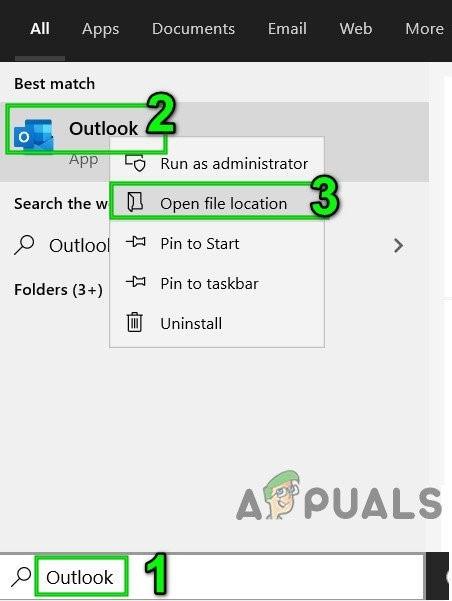
Buka Lokasi Pintasan Permulaan Outlook
- Folder berikut akan dibuka yang mengandungi jalan pintas program.
C: ProgramData Microsoft Windows Start Menu Programs
Dalam folder ini, Klik kanan pada ikon jalan pintas Outlook dan sekali lagi klik pada “ Buka Lokasi Fail ”.
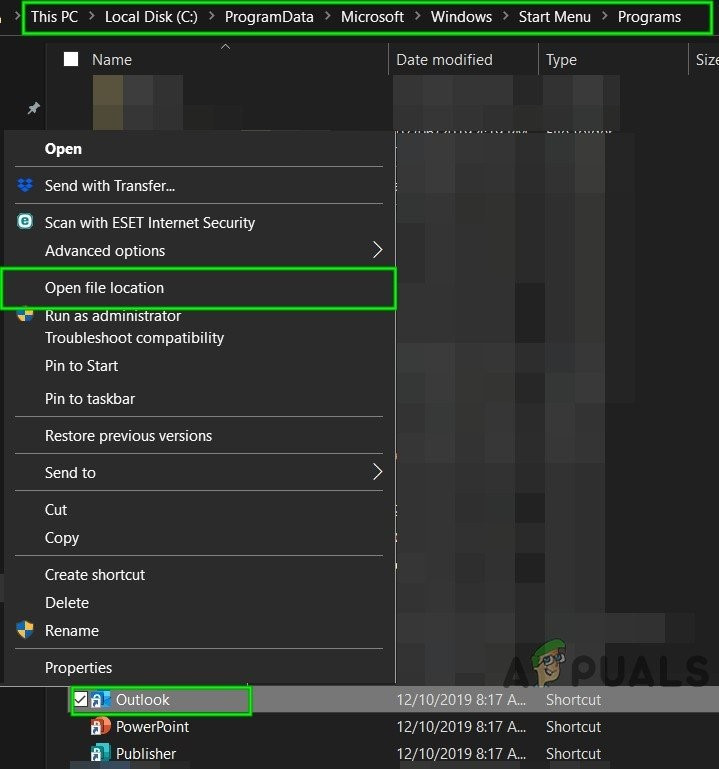
Buka Lokasi Fail Outlook
- Folder berikut akan dibuka.
C: Program Files (x86) Microsoft Office root Office16
- Sekarang dalam folder Office ini, cari SCANPST.EXE fail dan kemudian Klik kanan di atasnya dan kemudian klik ' Jalankan sebagai Pentadbir ”.
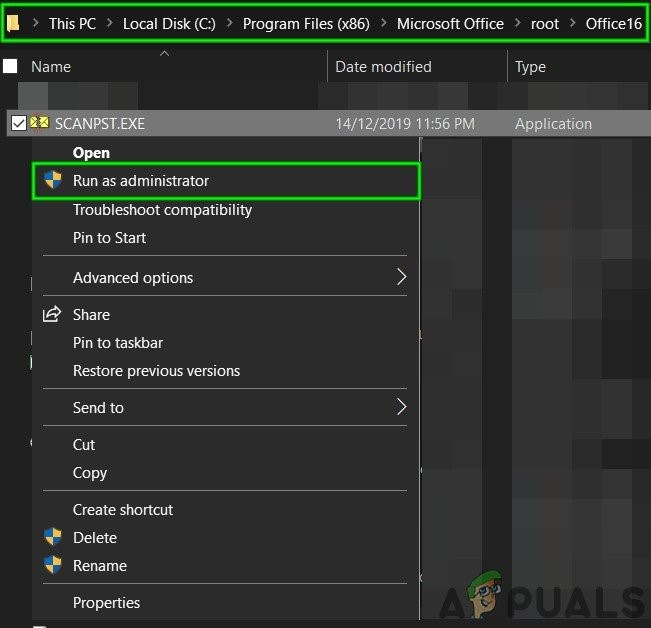
Jalankan ScanPST sebagai Pentadbir
- Tekan Semak imbas butang dalam Pembaikan Peti Masuk Microsoft Outlook.
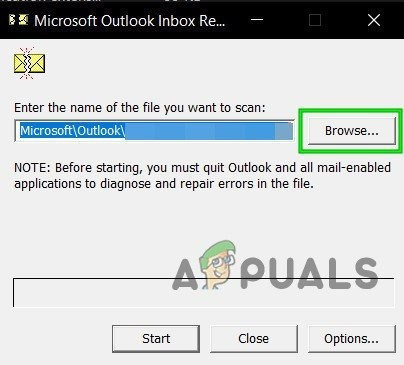
Semak imbas ke Fail PST yang rosak dalam ScanPST
- Kemudian pilih fail PST. (Lokasi fail PST dijelaskan setelah langkah penyelesaian).
- Sekarang Klik pada Mulakan butang untuk memulakan pengimbasan fail PST.
- Sekiranya diminta, kemudian klik Pembaikan untuk menyelesaikan masalah dengan fail.
- Mula semula Tinjau dan periksa apakah ia sudah mula beroperasi tanpa masalah.
Lokasi fail .pst bergantung pada berbagai hal seperti versi Outlook, versi Windows, dan bagaimana akaun pengguna disiapkan. Berikut adalah lokasi lalai dari fail PST mengikut versi Windows:
- Windows 10
pemacu: Users \ AppData Local Microsoft Outlook
pemacu: Users \ Roaming Local Microsoft Outlook
- Versi Windows Lama
pemacu: Dokumen dan Tetapan \ Tetapan Tempatan Data Aplikasi Microsoft Outlook
Sekarang setelah membaiki fail PST periksa apakah Buku Alamat Outlook sudah mula berfungsi seperti biasa.
3: Dayakan Penyulitan Data Antara Exchange Server & Outlook
Sekiranya trafik Data antara Exchange Server dan Outlook tidak dienkripsi, Outlook mungkin tidak memberikan akses ke modul buku alamat untuk memaparkan maklumat di mana sahaja. Dalam kes itu, mengaktifkan enkripsi antara Exchange Server dan Outlook dapat menyelesaikan masalah.
- Buka Outlook dan kemudian klik pada Fail tab.
- Sekarang di tetingkap kanan tetingkap, klik Tetapan Akaun dan kemudian dalam senarai drop-down sekali lagi klik pada Tetapan Akaun .
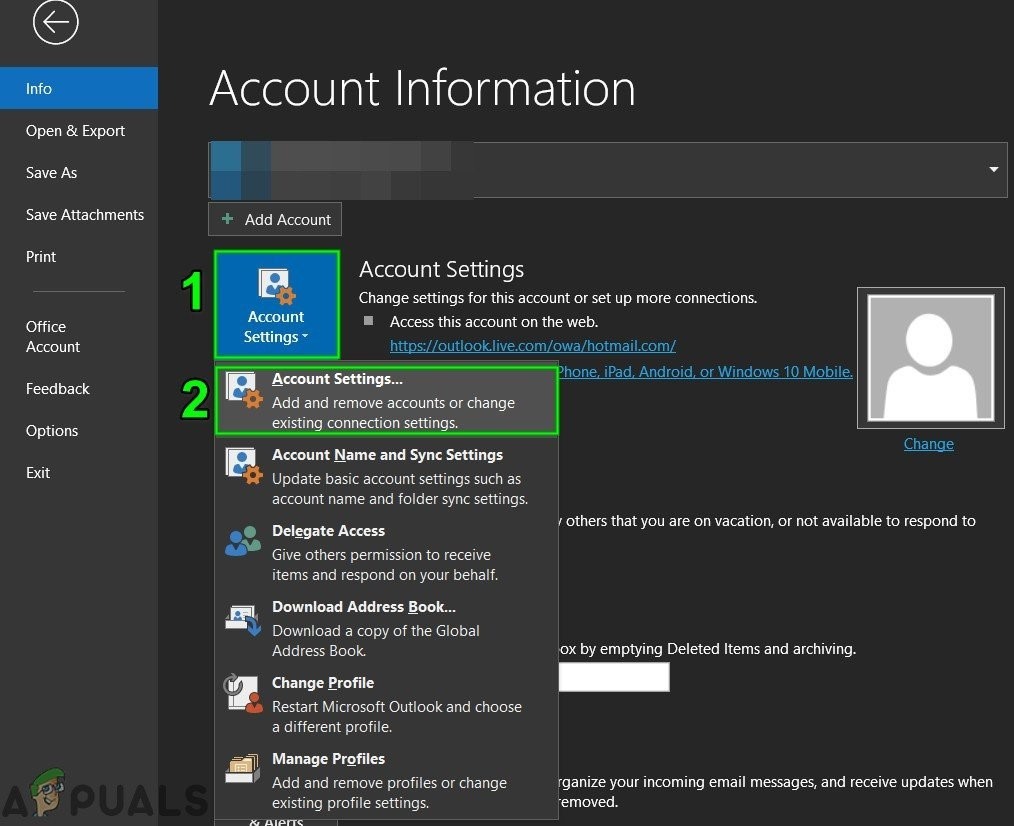
Buka Tetapan Akaun Outlook
- Kemudian di E-mel tab, klik pada pengguna akaun dan klik pada Ubah .
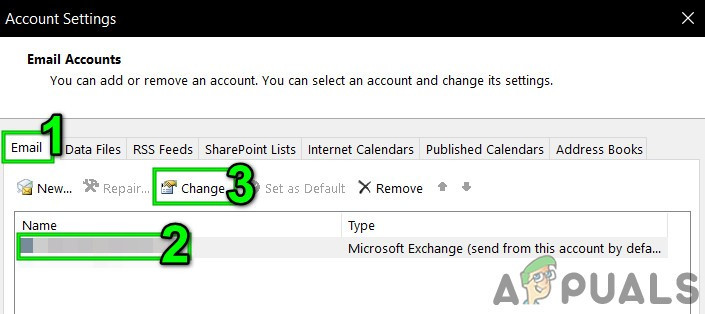
Tukar Tetapan Akaun E-mel
- Sekarang klik pada Lebih banyak Tetapan .
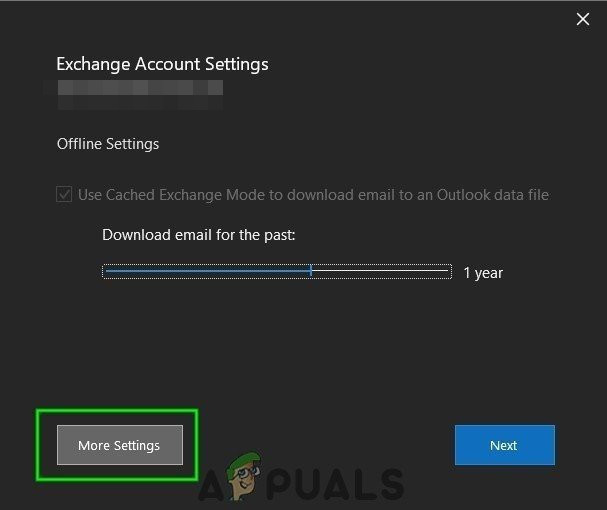
Buka Lagi Tetapan Outlook
- Sekarang klik pada tab Keselamatan dan kemudian periksa Enkripsi Data Antara Microsoft Outlook dan Microsoft Exchange diperiksa.
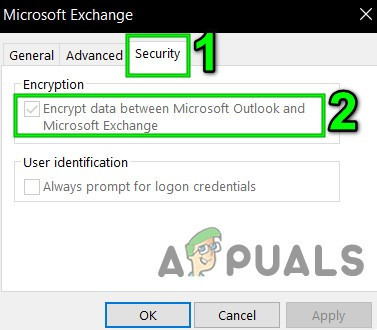
Dayakan Enkripsi Data Antara Microsoft Outlook & Microsoft Exchange
- Mula semula Outlook dan periksa apakah Buku Alamat Outlook telah mula berfungsi dengan baik.
4: Kosongkan Senarai Autolengkap
Outlook menyimpan setiap alamat yang dimasukkan pengguna dalam bidang Kepada, Cc, & Bcc dari mesej e-mel. Kemudian, apabila pengguna memasukkan beberapa huruf pertama dari alamat e-mel, Outlook secara automatik mencadangkan kenalan yang sepadan. Sekiranya senarai pelengkap automatik ini rosak, maka ia dapat memaksa Outlook untuk memaparkan mesej ralat. Sekiranya demikian, mengosongkan Senarai Autolengkap dapat menyelesaikan masalah.
- Klik pada Fail tab dan kemudian di panel kiri tetingkap, klik pada Pilihan .
- Sekarang dalam Pilihan Outlook, pilih Mel.
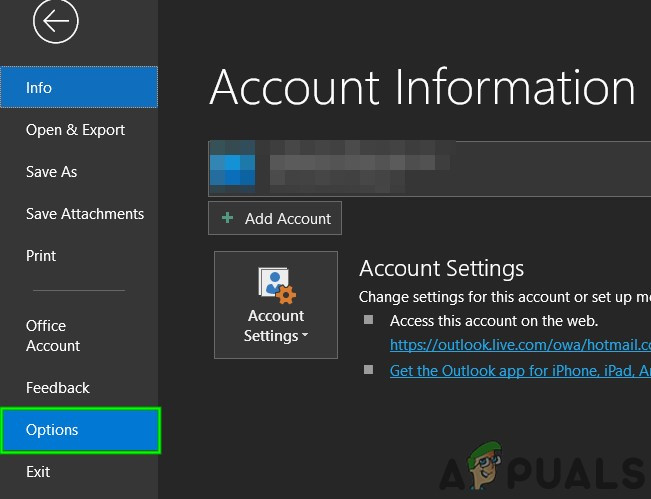
Buka Pilihan Outlook
- Kemudian di Hantar mesej bahagian, klik pada Senarai Lengkap Lengkap Auto .
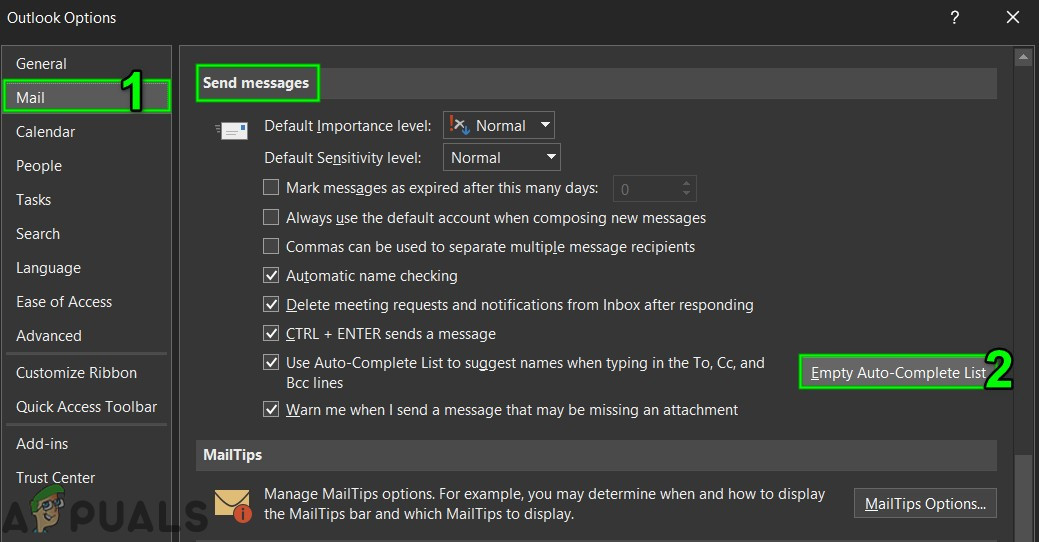
Senarai Lengkap Lengkap Auto
- Di kotak dialog pengesahan, pilih Ya .
- Sekarang mula semula Outlook dan periksa apakah Buku Alamat Outlook berfungsi seperti biasa.
5: Membaiki Pejabat / Outlook
Sekiranya pemasangan Microsoft Office / Outlook sendiri rosak, banyak modul mungkin berhenti berfungsi dengan baik. Menjalankan alat pembaikan bawaan Microsoft Office akan menyelesaikan masalah dengan pemasangan Office dan dengan itu dapat menyelesaikan masalahnya.
- Klik pada Tingkap butang dan kemudian taip Panel kawalan dan dalam senarai yang dihasilkan, klik pada Panel kawalan .
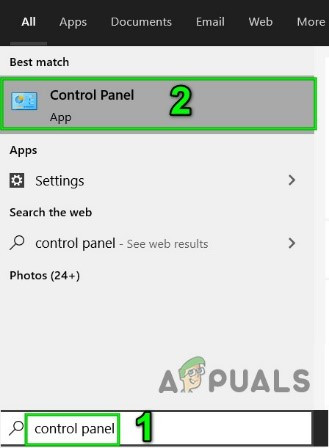
Buka Panel Kawalan
- Klik Program .
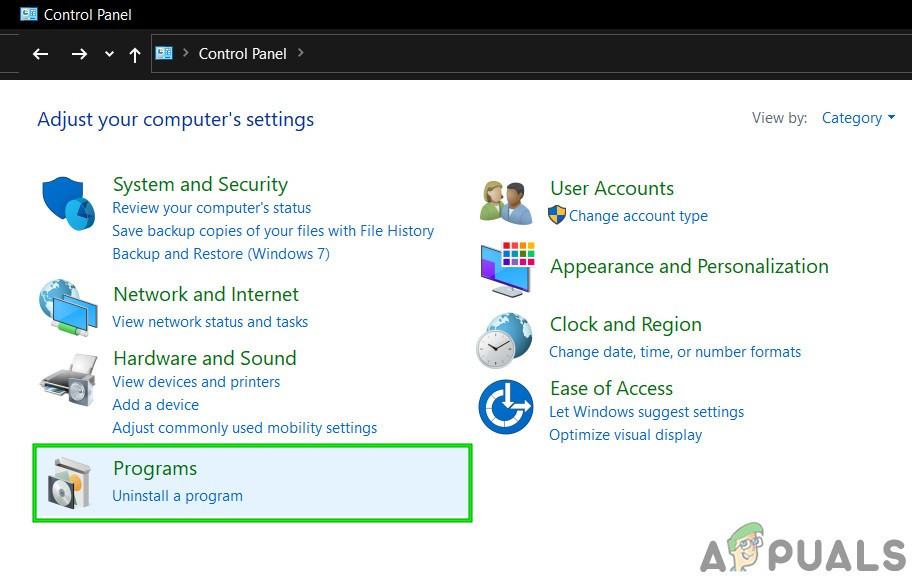
Buka Program di Panel Kawalan
- Sekarang klik pada Program dan Ciri.
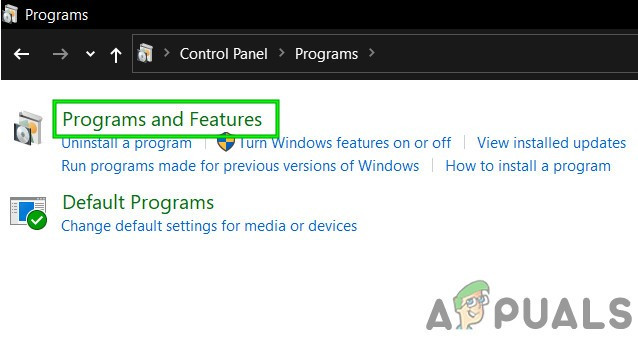
Buka Program dan Ciri
- Klik suite Office yang ingin dibaiki, kemudian klik Ubah .
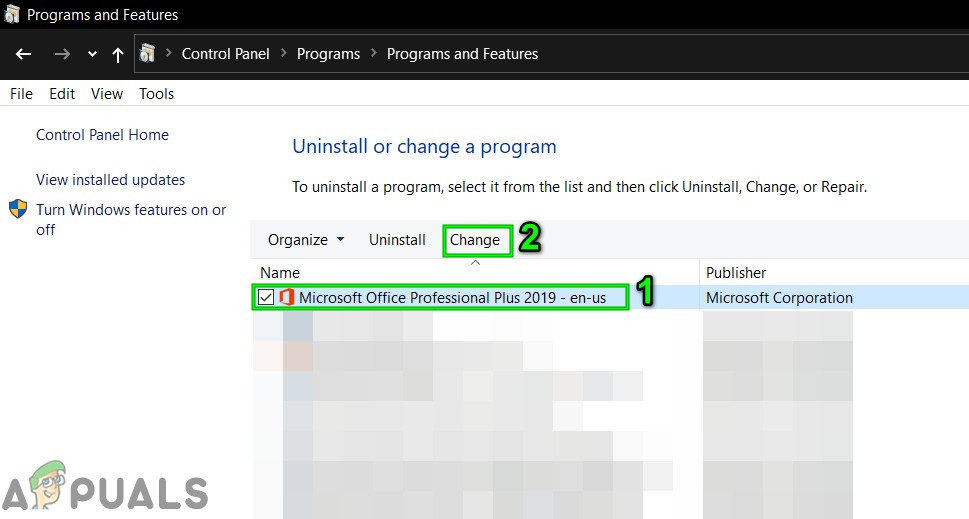
Tukar Pemasangan Pejabat dalam Program dan Ciri
- Sekiranya UAC meminta, klik iya.
- Kemudian pilih Pembaikan Pantas dan klik pada Okey .
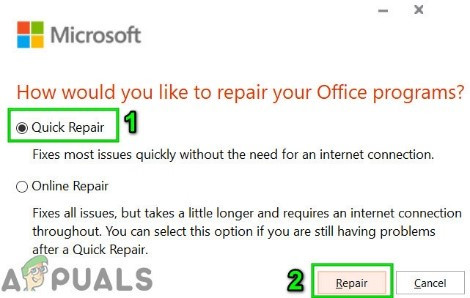
Pembaikan Pejabat dengan pantas
- Klik Pembaikan , dan kemudian klik Teruskan .
- Setelah selesai proses pembaikan, mula semula komputer anda. Dan periksa apakah Buku Alamat Outlook mula berfungsi seperti biasa.
- Sekiranya tidak, ulangi langkah-1 hingga langkah-5.
- Pilih kali ini Pembaikan dalam talian dan kemudian klik pada Okey.
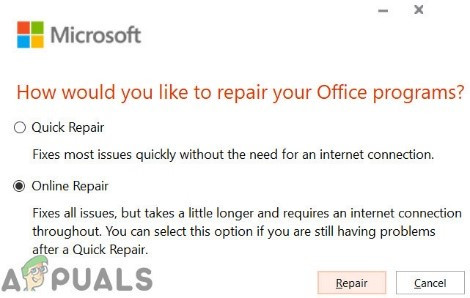
Pembaikan Pejabat dalam talian
- Sekarang klik Pembaikan dan selepas itu, klik Teruskan .
- Setelah selesai proses pembaikan, mula semula sistem anda dan periksa sama ada Buku Alamat Outlook berfungsi dengan baik.
Catatan : Ini akan memperbaiki keseluruhan suite Office walaupun anda ingin membaiki Outlook sahaja. Sekiranya anda menggunakan versi Excel yang berdiri sendiri, maka di panel kawalan, cari Outlook dengan nama dan perbaiki dengan mengikuti langkah-langkah yang disebutkan di atas.
6: Keluarkan Buku Alamat dan Kemudian Tambahnya Kembali
Masalah penyegerakan Buku Alamat antara pelayan dan klien Outlook dapat menyebabkan Outlook memaparkan pesan ralat. Juga, buku alamat yang rosak menyebabkan masalah ini. Sekiranya demikian, membuang Buku Alamat dan menambahkannya semula dapat menyelesaikan masalahnya.
- Lancarkan Outlook dan kemudian klik pada Fail
- Klik pada Tetapan Akaun dan kemudian dalam senarai juntai bawah, klik pada Tetapan Akaun .
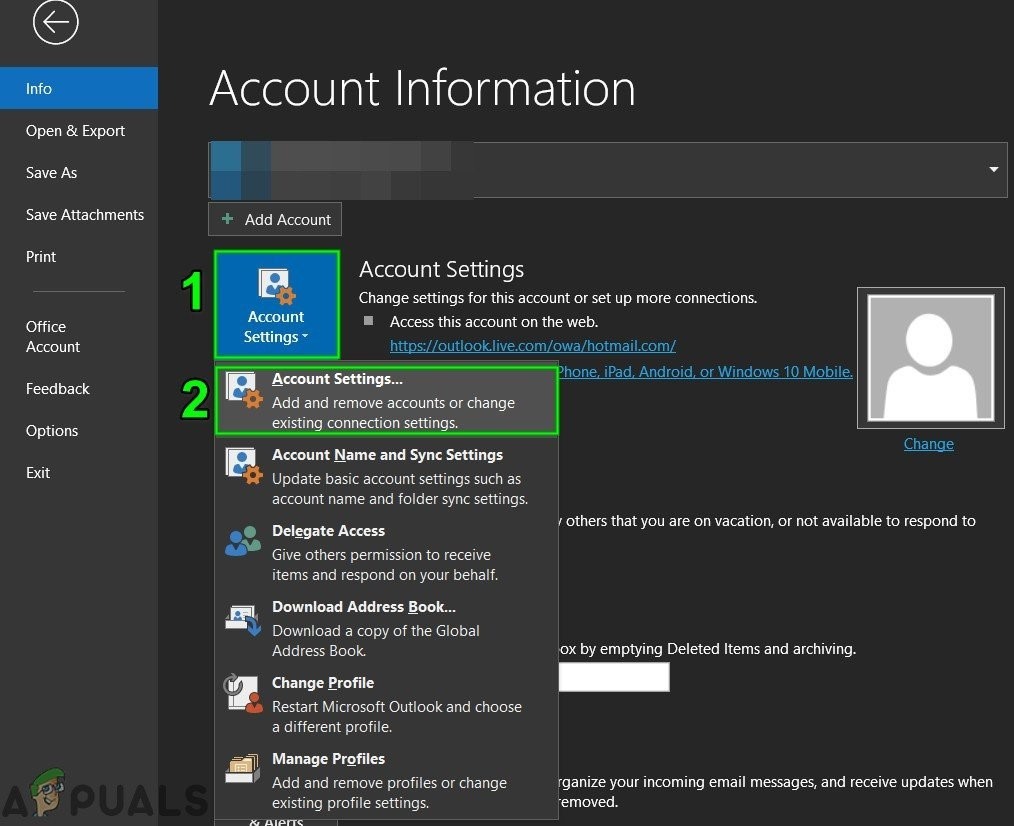
Buka Tetapan Akaun Outlook
- Klik pada Buku Alamat tab.
- Sekarang pilih semasa anda Buku alamat dan klik pada Ubah .

Tukar Buku Alamat
- Sekarang di tetingkap Buku Alamat, klik pada Keluarkan Buku Alamat .
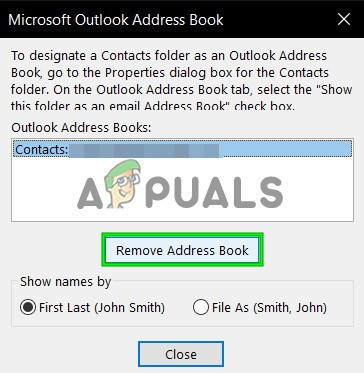
Keluarkan Buku Alamat
Catatan: Sekiranya anda tidak melihat pilihan Buku Alamat Outlook, mulakan terus dari langkah 7.
- Klik Ya ketika diminta untuk mengesahkan penghapusan.
- Sekarang di Buku alamat tab, klik Baru .
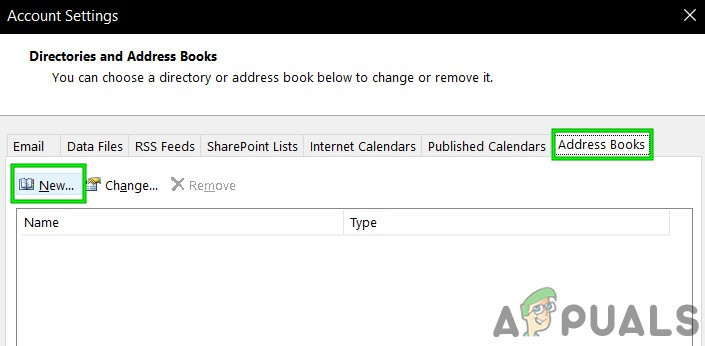
Tambah Buku Alamat Baru
- Klik Buku Alamat Tambahan , dan kemudian klik Seterusnya .
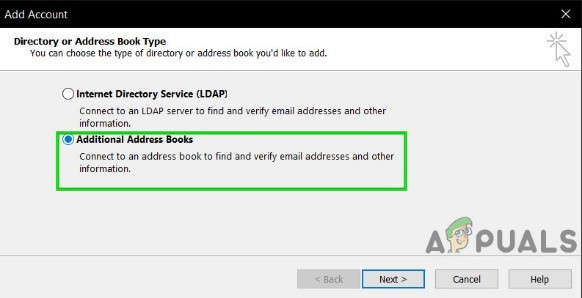
Pilih Buku Alamat Tambahan
- Sekarang pilih Buku Alamat Outlook taip dan klik Seterusnya . Sekiranya anda menggunakan jenis lain, pilih jenis itu.
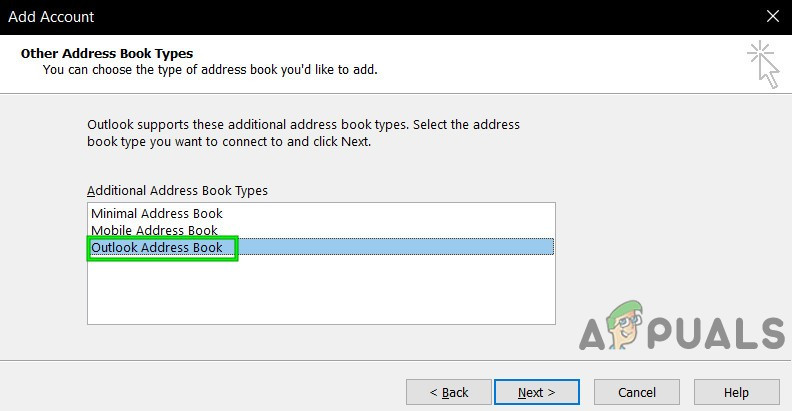
Pilih Buku Alamat Outlook
- Klik okey apabila diminta untuk mula semula .
- Klik Selesai .
- Mula semula Prospek.
- Sekarang dalam senarai Folder, Klik kanan folder yang akan digunakan dengan buku alamat misalnya Kenalan f lebih tua dan kemudian klik pada Hartanah .
- Klik Buku Alamat Outlook
- Tandakan kotak pilihan di sebelah Tunjukkan folder ini sebagai Buku Alamat e-mel (jika belum dipilih), dan selepas itu, klik okey .
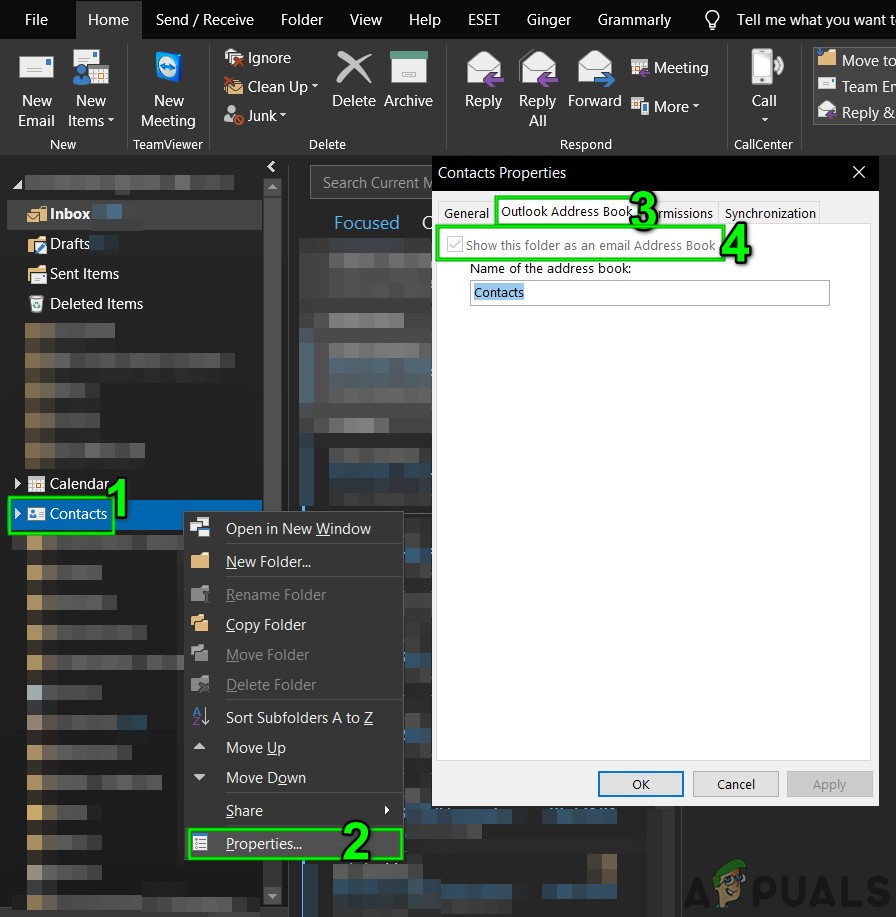
Aktifkan Tunjukkan folder ini sebagai Buku Alamat e-mel
- Mula semula Outlook dan periksa apakah Buku Alamat Outlook telah mula berfungsi dengan baik.
Penting : Menambah semula kenalan anda boleh menjadi kerja yang meletihkan, terutamanya jika senarai alamat yang anda gunakan adalah besar. Juga, beberapa alamat e-mel mungkin hilang.
7: Padam Kandungan Folder Buku Alamat Luar Talian
Outlook menggunakan folder Buku Alamat Luar Talian untuk mengambil buku alamat. Sekiranya disebabkan oleh kesalahan penyegerakan terdapat entri yang bertentangan dalam folder, maka dapat menyebabkan senarai alamat tidak ditampilkan. Sekiranya demikian, penghapusan salinan kandungan Folder Buku Alamat di luar talian dapat menyelesaikan masalah.
- Keluar Prospek.
- Tekan Windows + E untuk membuka File Explorer dan masukkan alamat berikut di dalamnya.
C: Users \% USERNAME% AppData Local Microsoft Outlook Offline Books Books
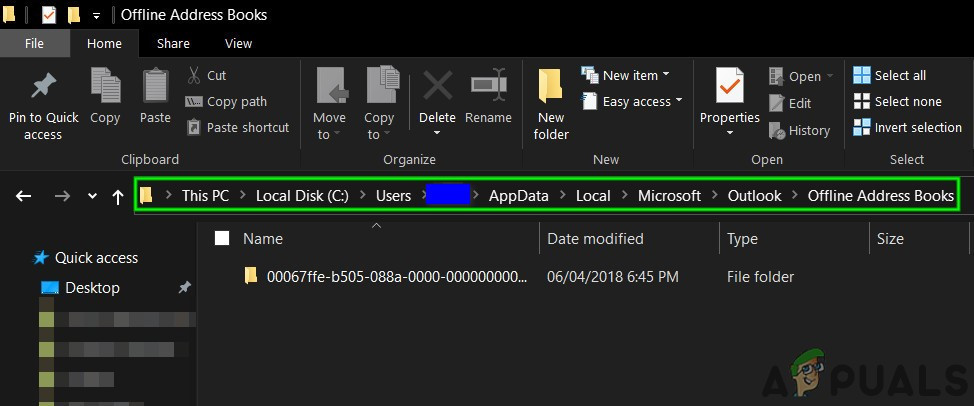
Buka Folder Buku Alamat Luar Talian
- Tekan Ctrl + A untuk memilih semua kandungan folder dan kemudian tekan Shift + Padam untuk memadam semua kandungan.
- Sekarang pelancaran Outlook dan periksa sama ada Outlook mula beroperasi dengan baik.
Penyelesaian 8: Padamkan Profil Pengguna dan Buat Yang Baru
Senarai Alamat tidak dapat ditampilkan kesalahan dalam Outlook mungkin disebabkan oleh konfigurasi profil pengguna yang salah atau profil pengguna yang rosak. Sekiranya demikian, menghapus yang sedang digunakan dan menambahkan yang baru dapat menyelesaikan masalah. Perlu diingat bahawa langkah ini menghapus profil Outlook anda sepenuhnya, dan anda harus membuat yang baru dan mengkonfigurasi semula sambungan anda.
- Tekan Tingkap kunci dan jenis Panel kawalan kemudian pada senarai yang dihasilkan klik pada Panel kawalan .
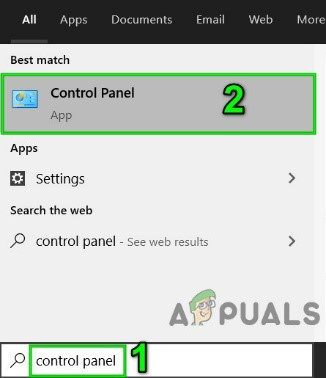
Buka Panel Kawalan
- Berhampiran sudut kanan atas, klik pada Kategori dan kemudian klik Besar Ikon .
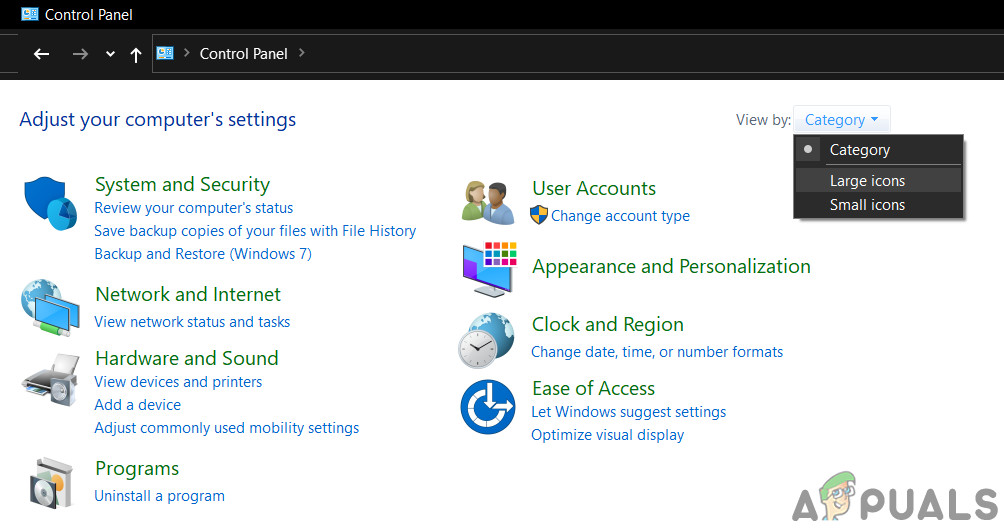
Tukar ke Paparan Ikon Besar
- Sekarang klik pada Mel .
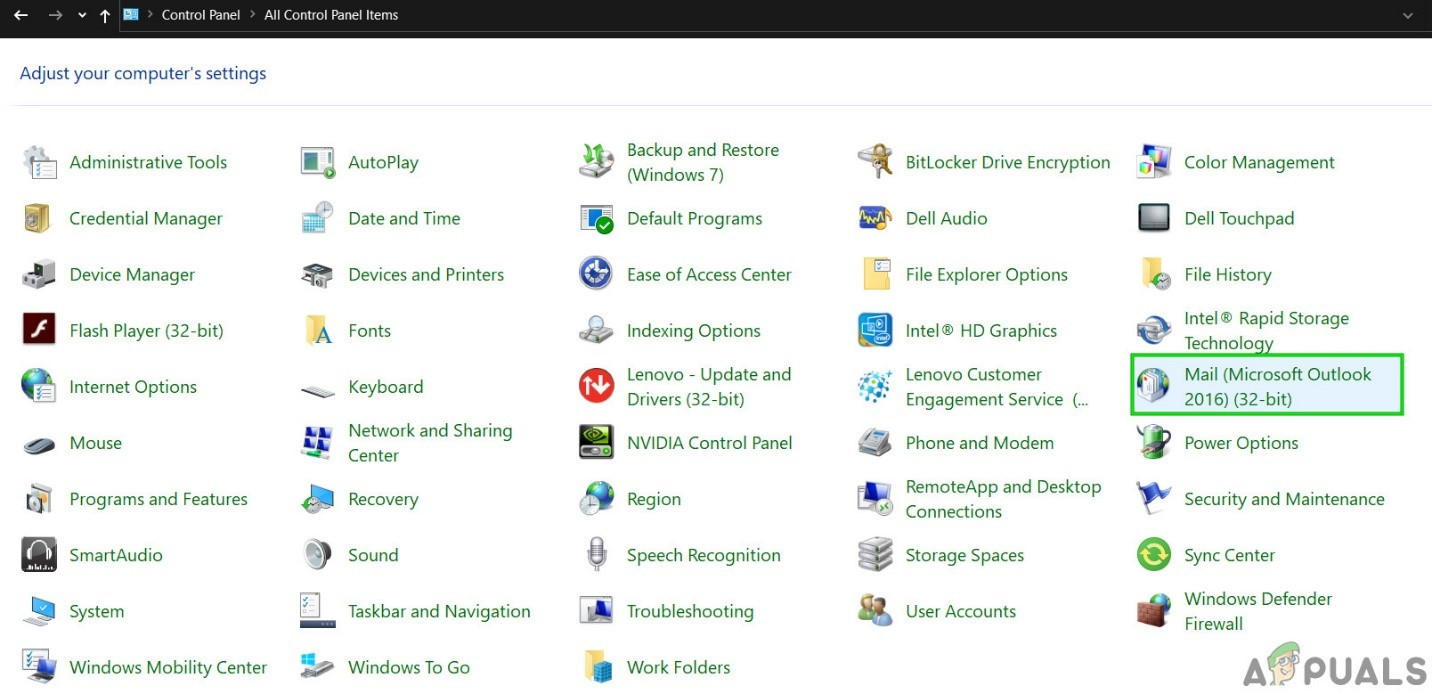
Buka Surat di Panel Kawalan
- Sekarang dalam Persediaan Mel, klik Tunjukkan Profil .
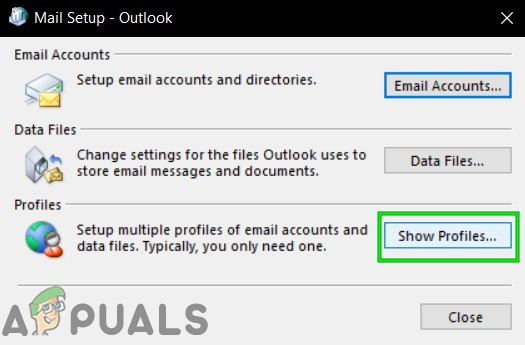
Tunjukkan Profil dalam Penyediaan Mel
- Sekarang pilih Prospek profil dan kemudian klik pada Keluarkan untuk memadamkan profil itu.
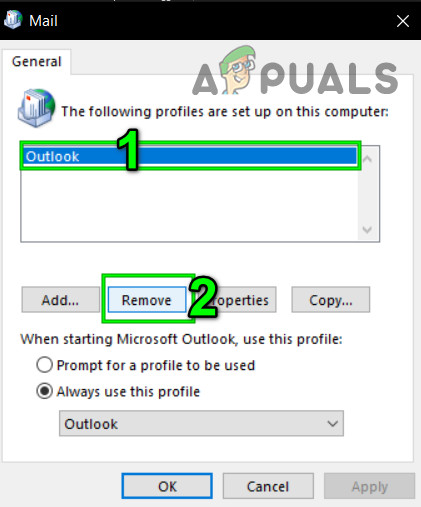
Keluarkan Profil Outlook
- Kemudian tambah a profil baru .
- Setelah profil baru ditambahkan dan dikonfigurasi, pelancaran Prospek.
Perkataan Terakhir:
Mudah-mudahan, anda dapat menggunakan Outlook tanpa masalah. Tetapi jika anda masih menghadapi masalah, maka gunakannya Aplikasi Web Outlook (OWA).
Terus kunjungi kami untuk mendapatkan petua dan trik baru!
6 minit membaca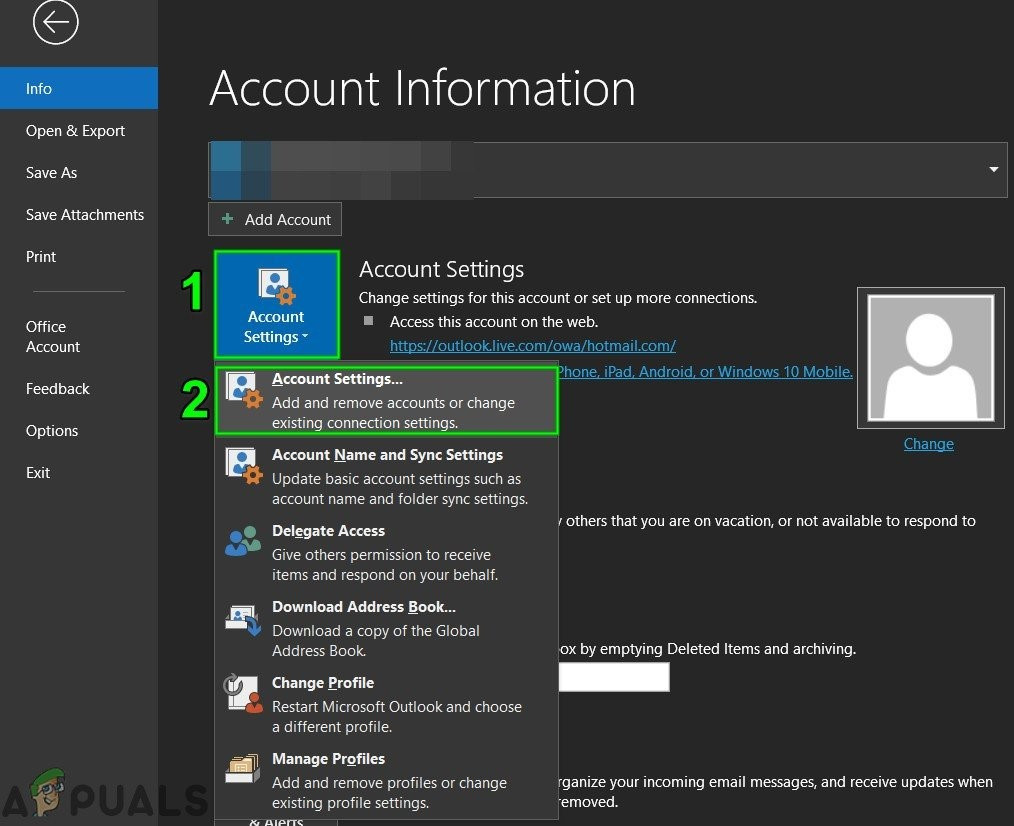
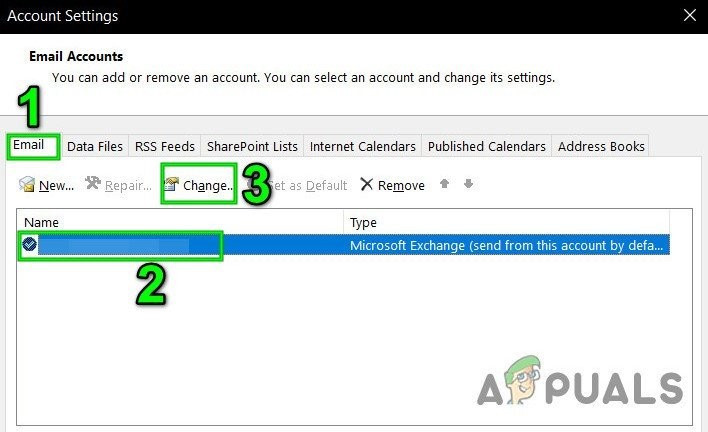
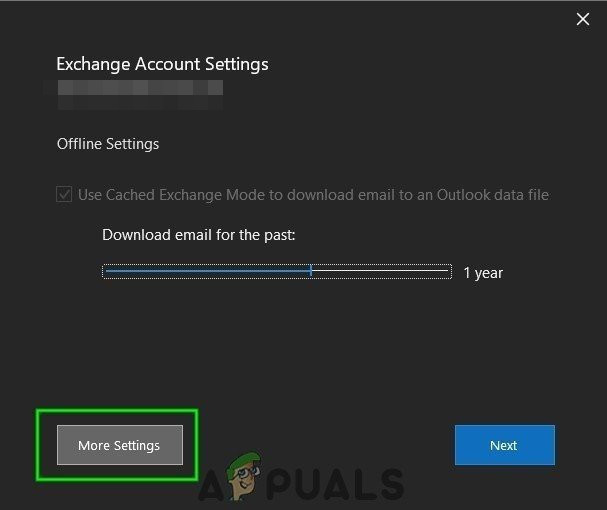
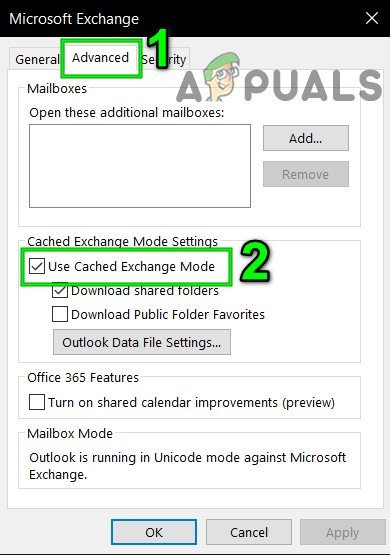
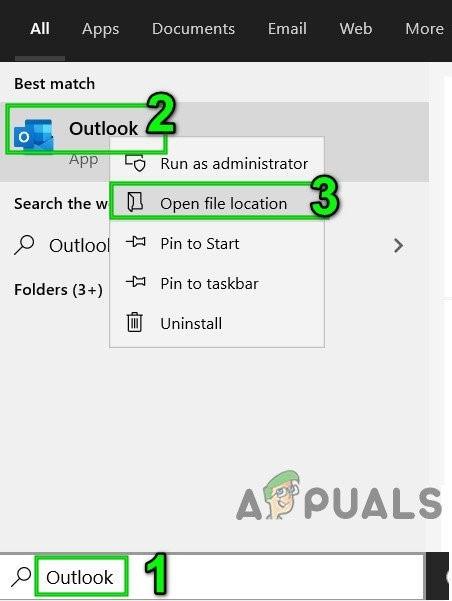
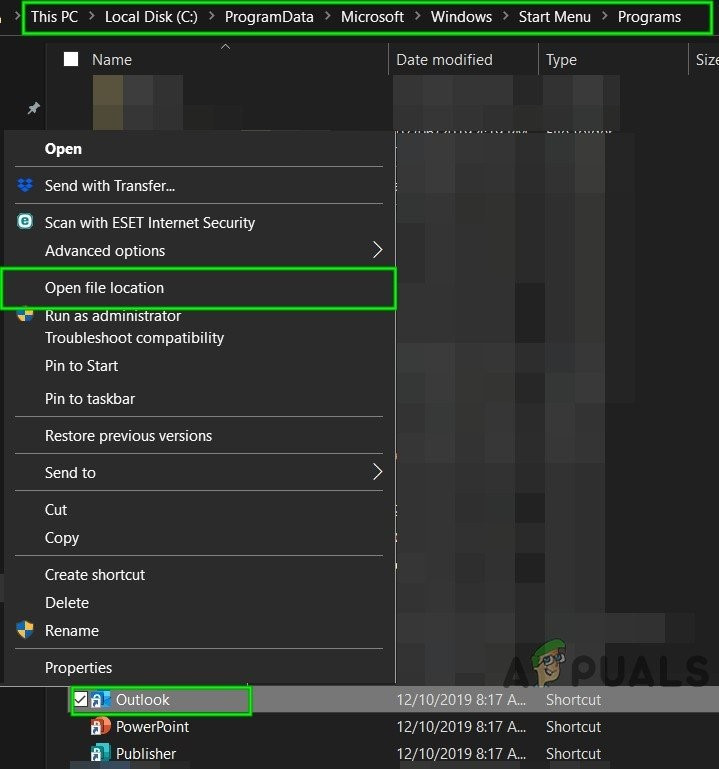
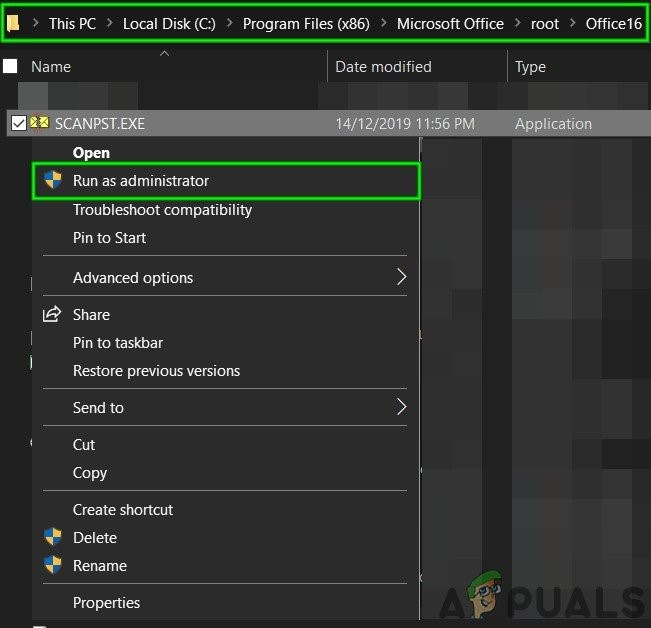
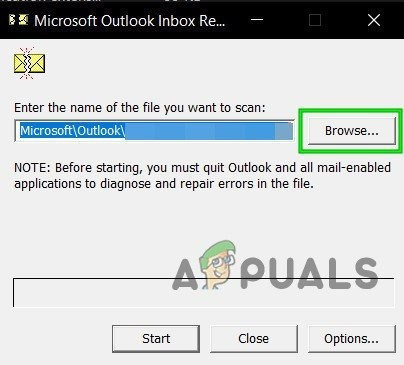
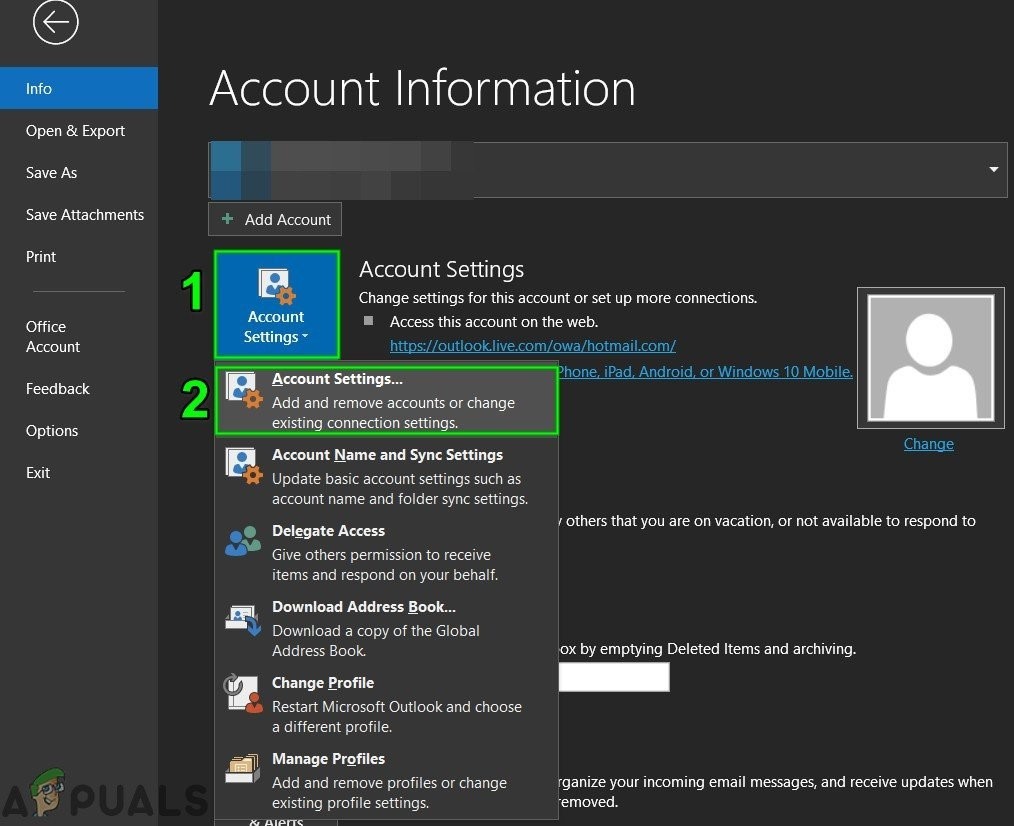
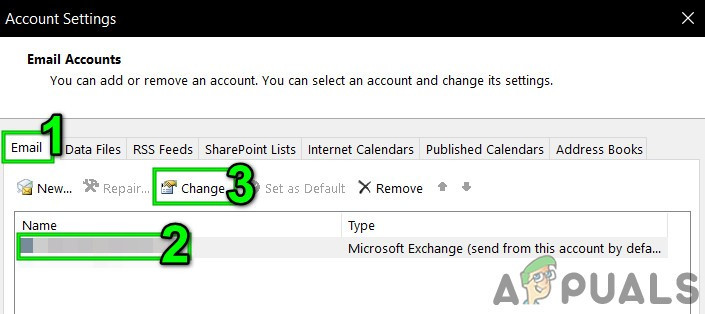
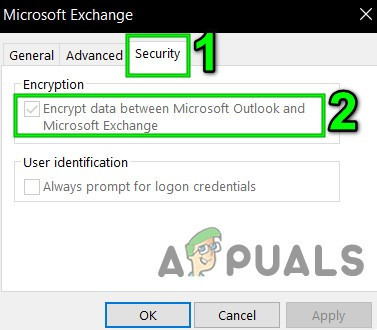
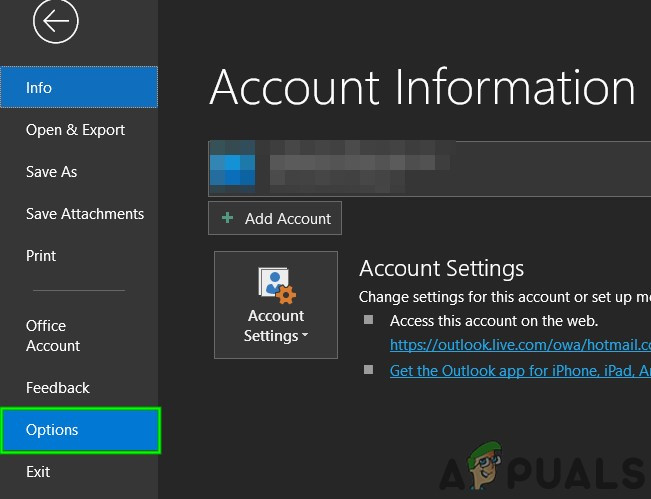
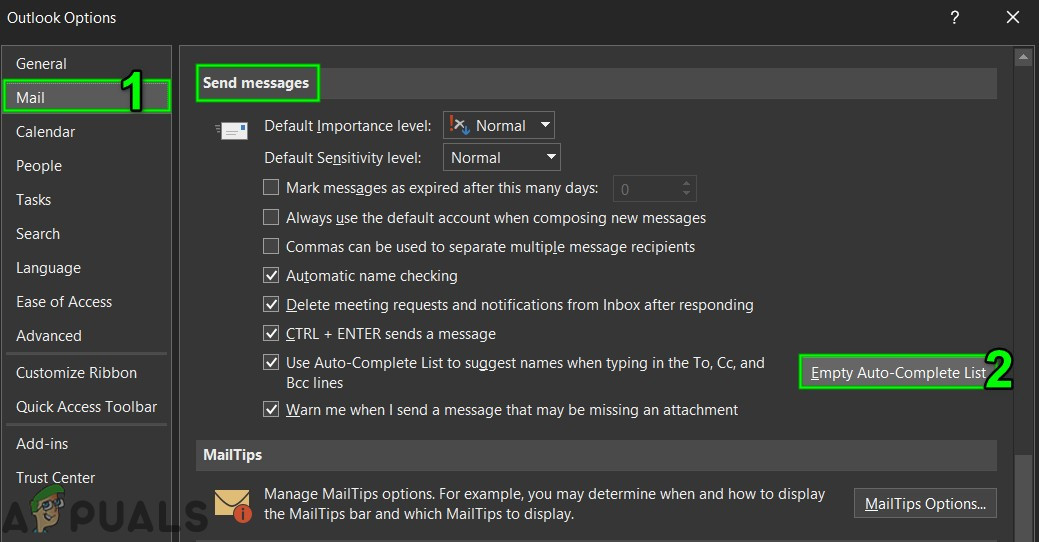
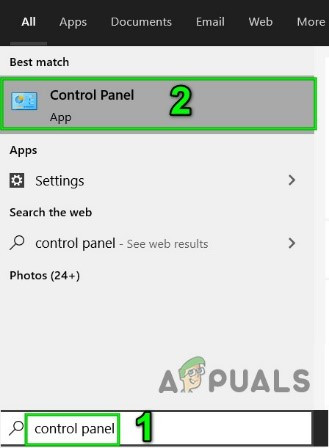
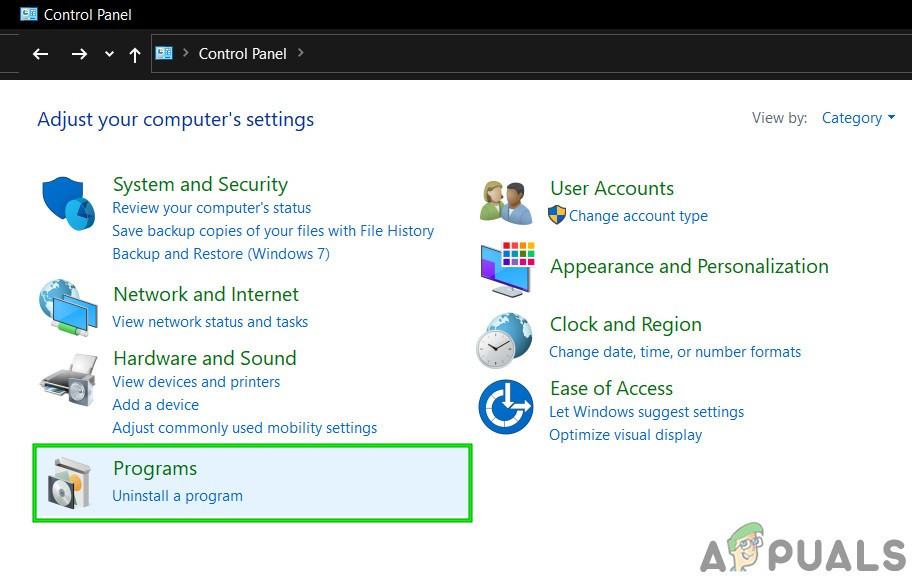
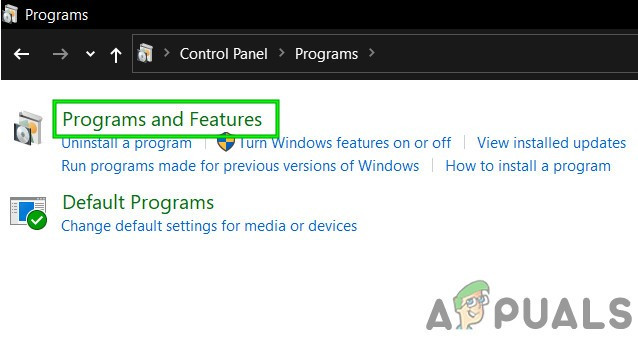
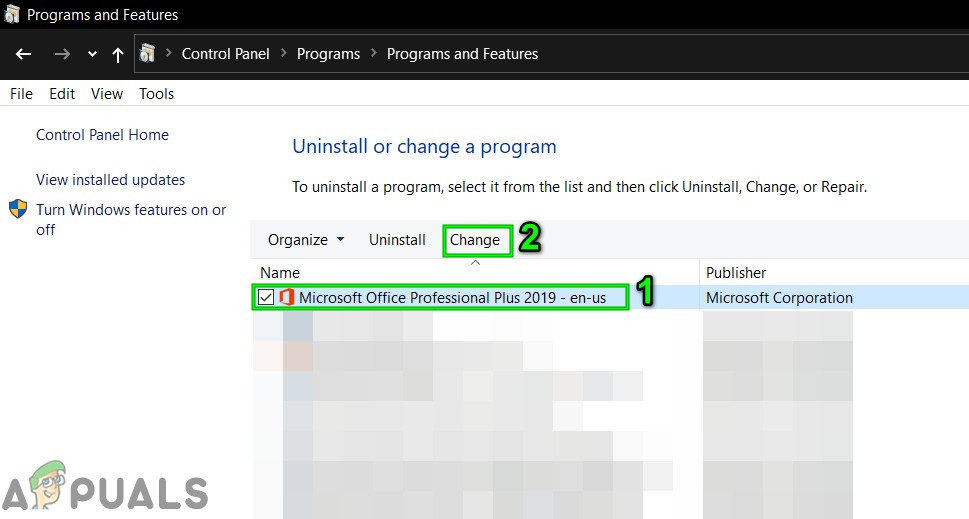
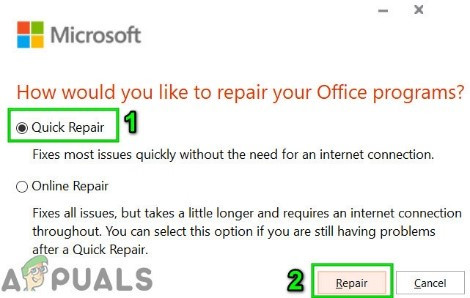
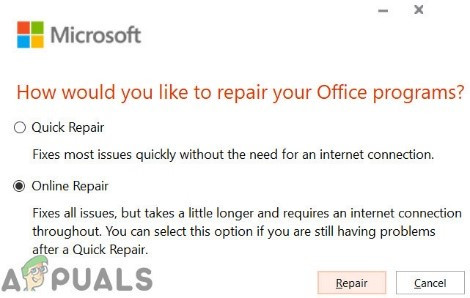

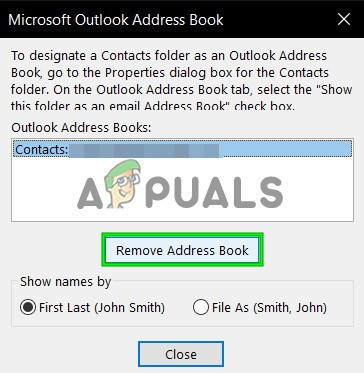
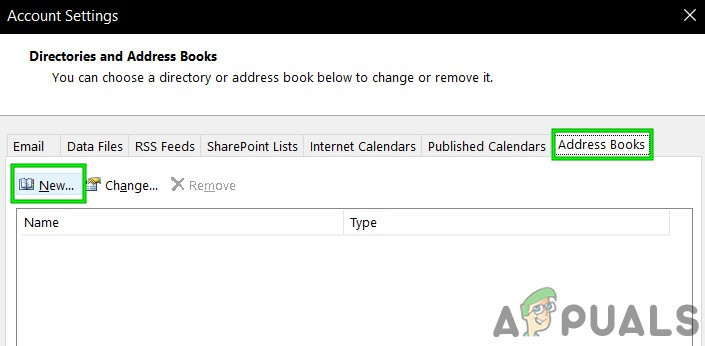
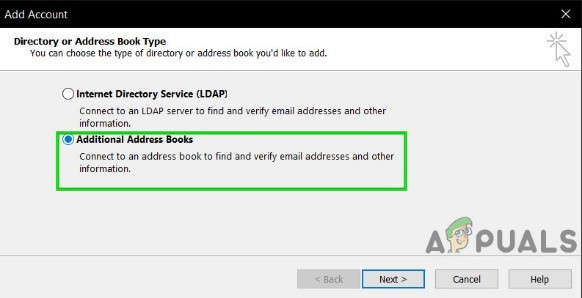
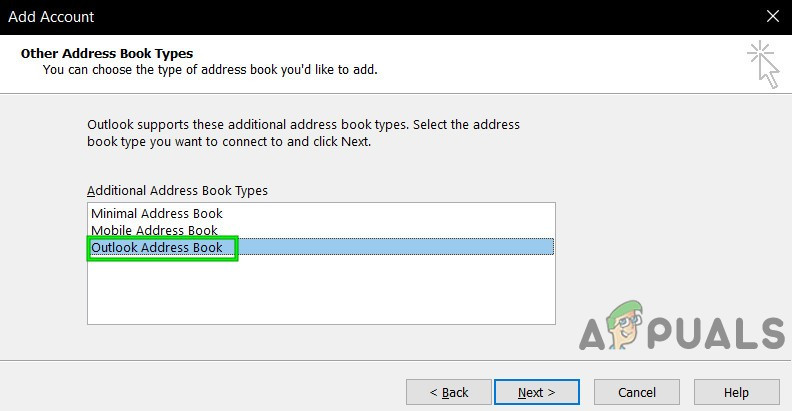
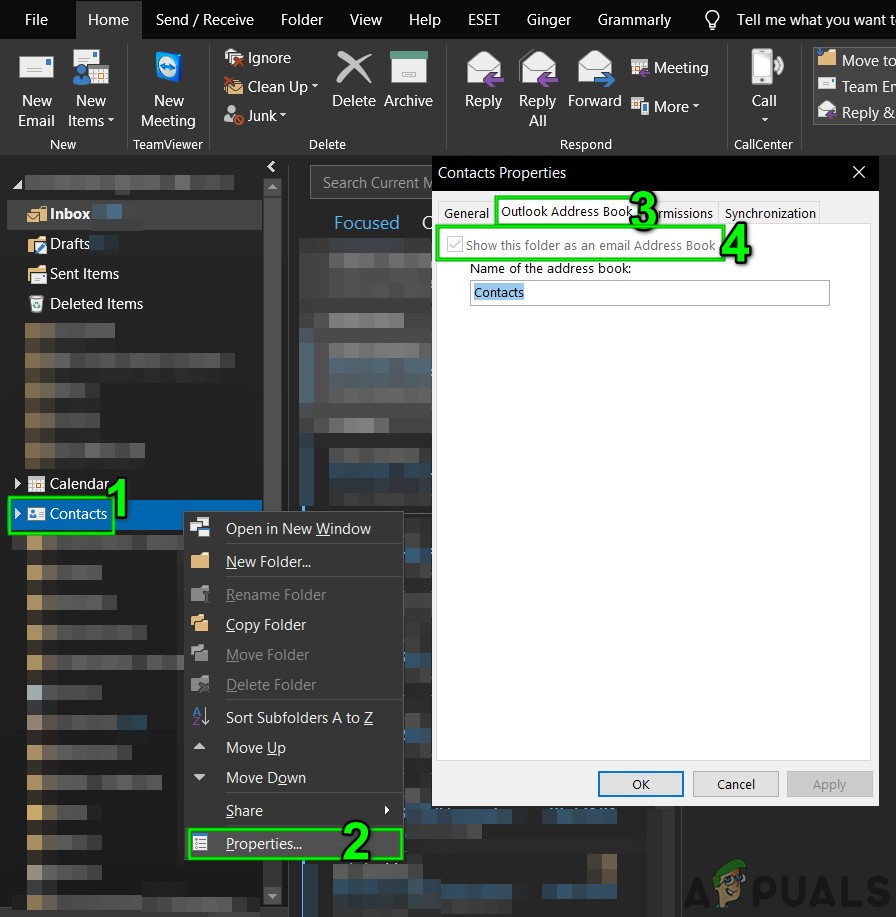
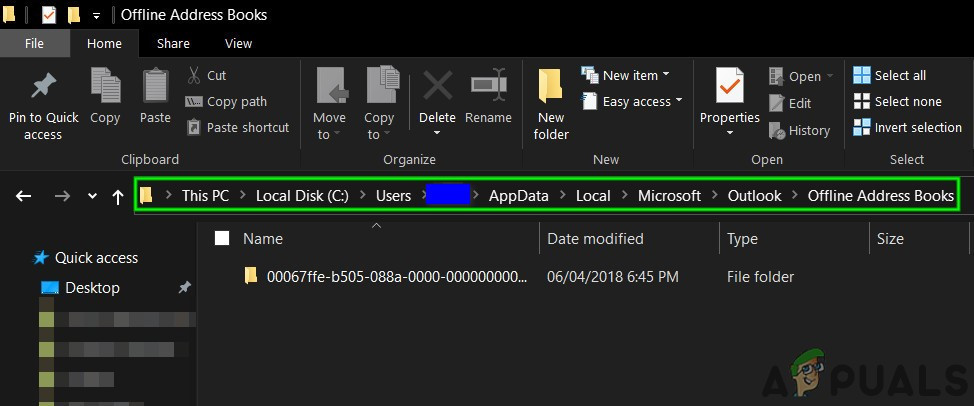
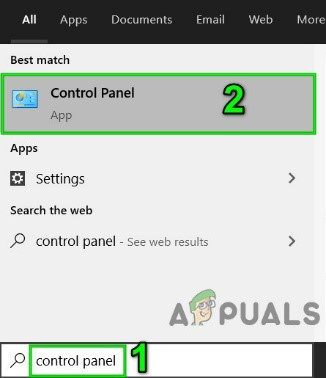
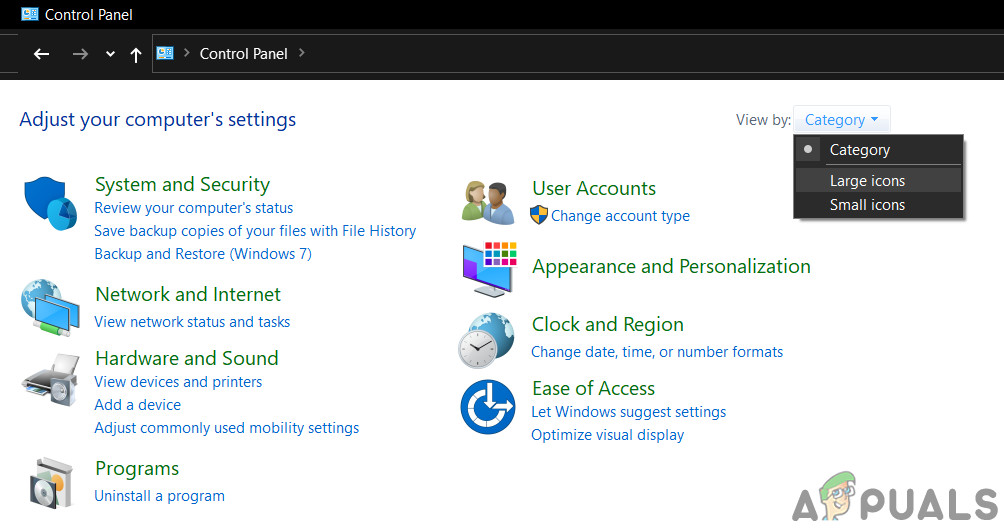
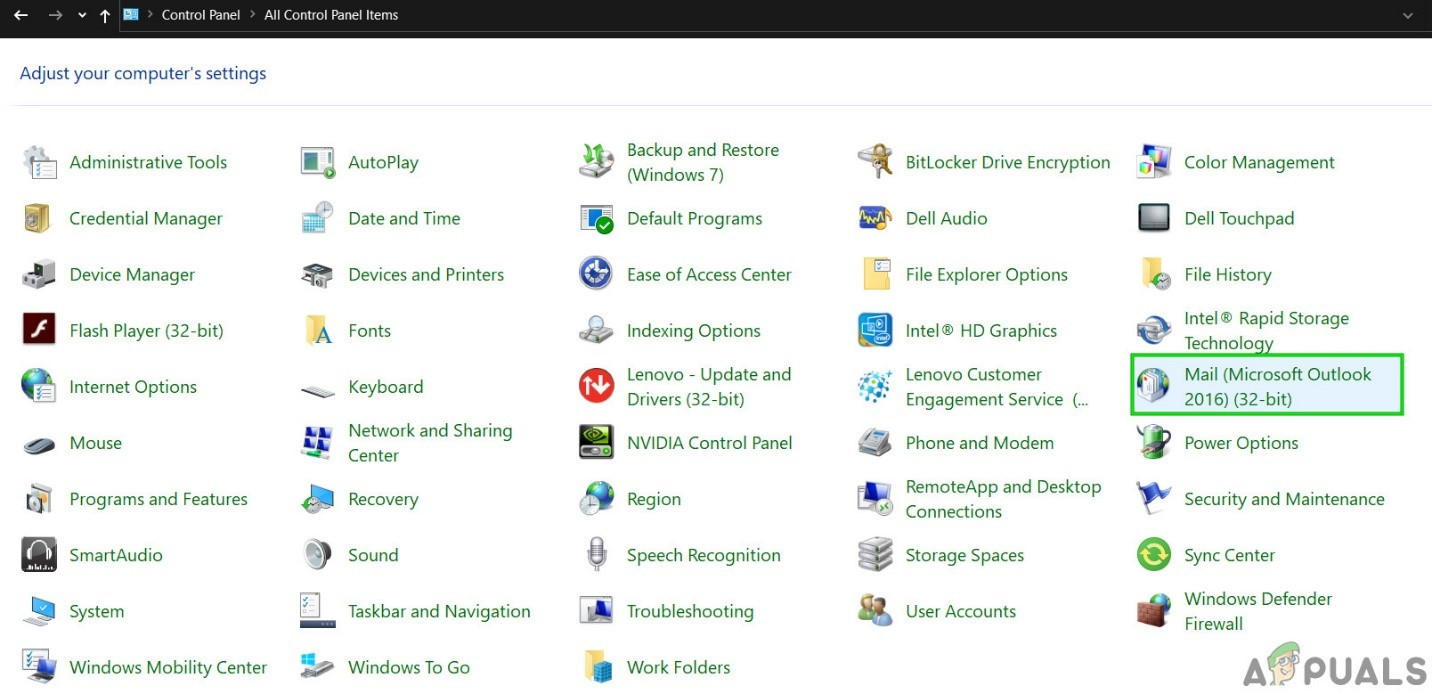
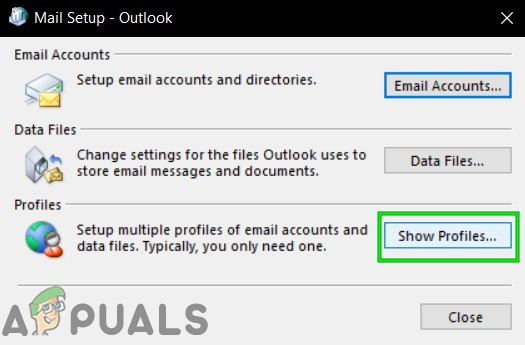
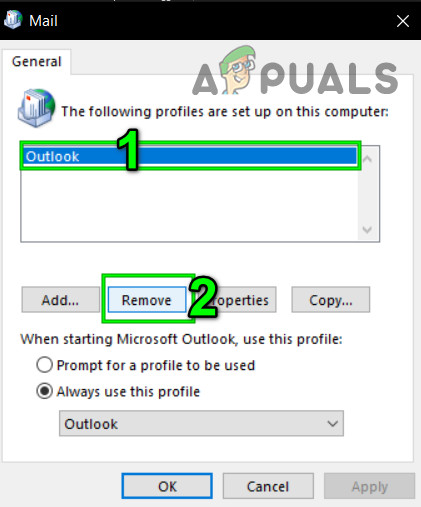




![TeamViewer Menawarkan Akses Percuma kepada Beberapa Pengguna Perniagaan Kerana Coronavirus [Tidak rasmi]](https://jf-balio.pt/img/news/62/teamviewer-offers-free-access-some-business-users-due-coronavirus.jpg)


















